Pataisykite „FaceTime SharePlay“, neveikiantį „iPhone iOS 15“.
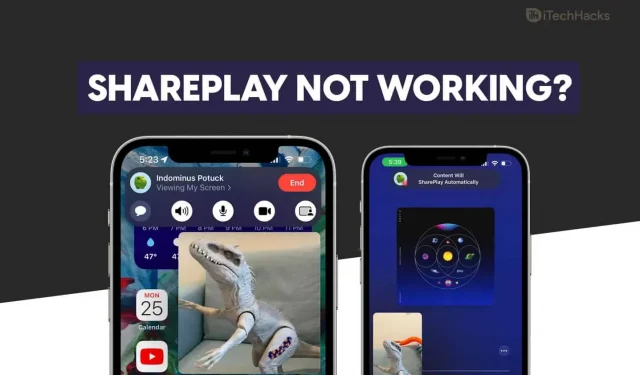
Su iOS 15 Apple pristatė įvairias jau esamos OS funkcijas. „FaceTime“ buvo pristatytos naujos funkcijos, įskaitant „SharePlay“ funkciją. Deja, daugelis vartotojų susidūrė su „FaceTime SharePlay“ problemomis ir teigė, kad „iPhone“ jis tinkamai neveikia.
Šiame straipsnyje aptarsime, kaip galite pataisyti „FaceTime SharePlay“ neveikiantį „iPhone“.
Įsitikinkite, kad naudojate tinkamą versiją
Norėdami naudoti FaceTime SharePlay, jums reikia iOS 15.1. Įsitikinkite, kad naudojate tinkamą versiją, kitaip negalėsite naudotis šia funkcija. Jei SharePlay mygtukas yra pilkas, tai reiškia, kad naudojate pasenusią iOS versiją. Turėtumėte pabandyti atnaujinti „iOS“ į naujausią versiją ir patikrinti, ar vis dar susiduriate su problema, ar ne. Norėdami atnaujinti iOS į naujausią versiją, atlikite šiuos veiksmus:
- Atidarykite „iPhone“ nustatymų programą .
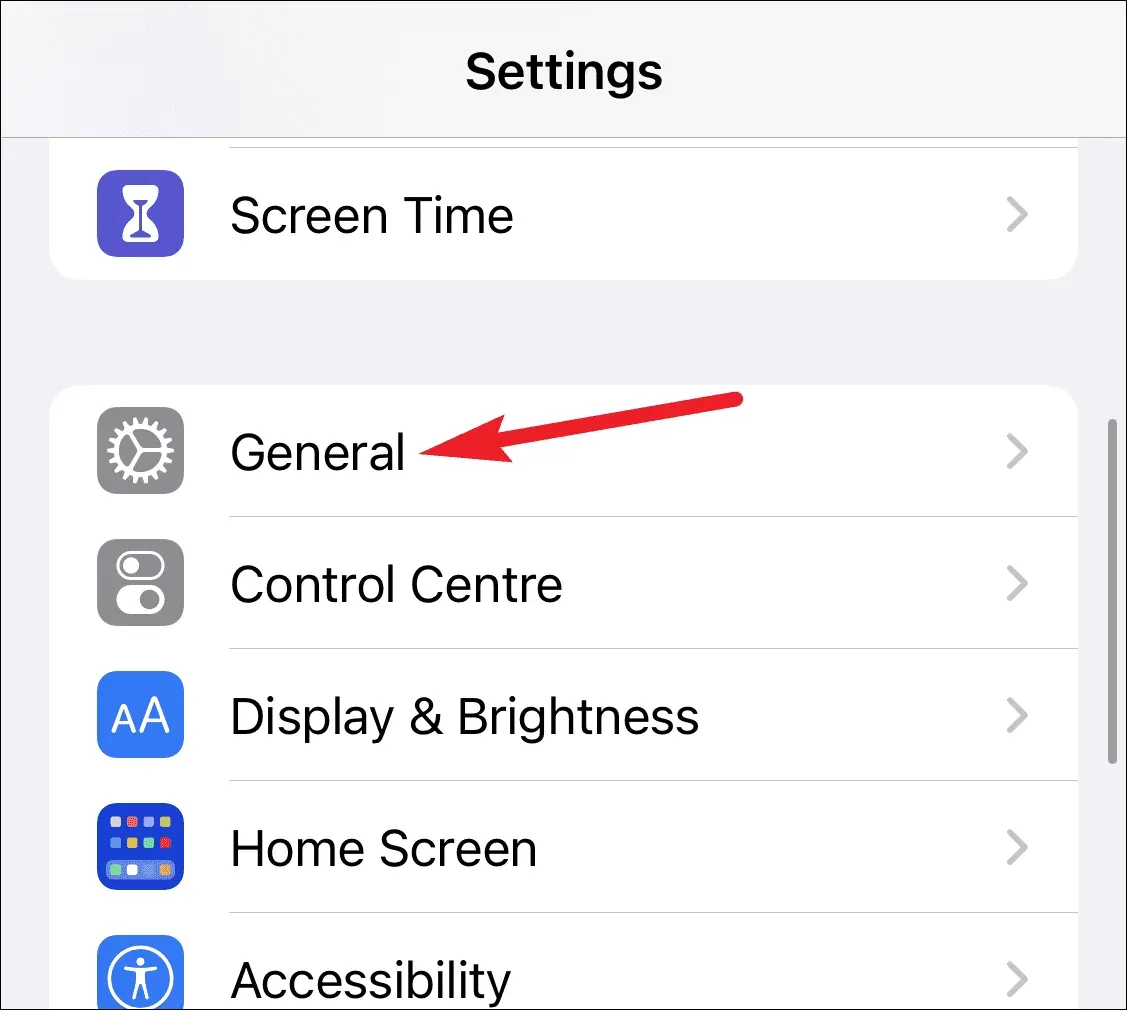
- Nustatymų programoje bakstelėkite Bendra, tada bakstelėkite Programinės įrangos naujinimas.
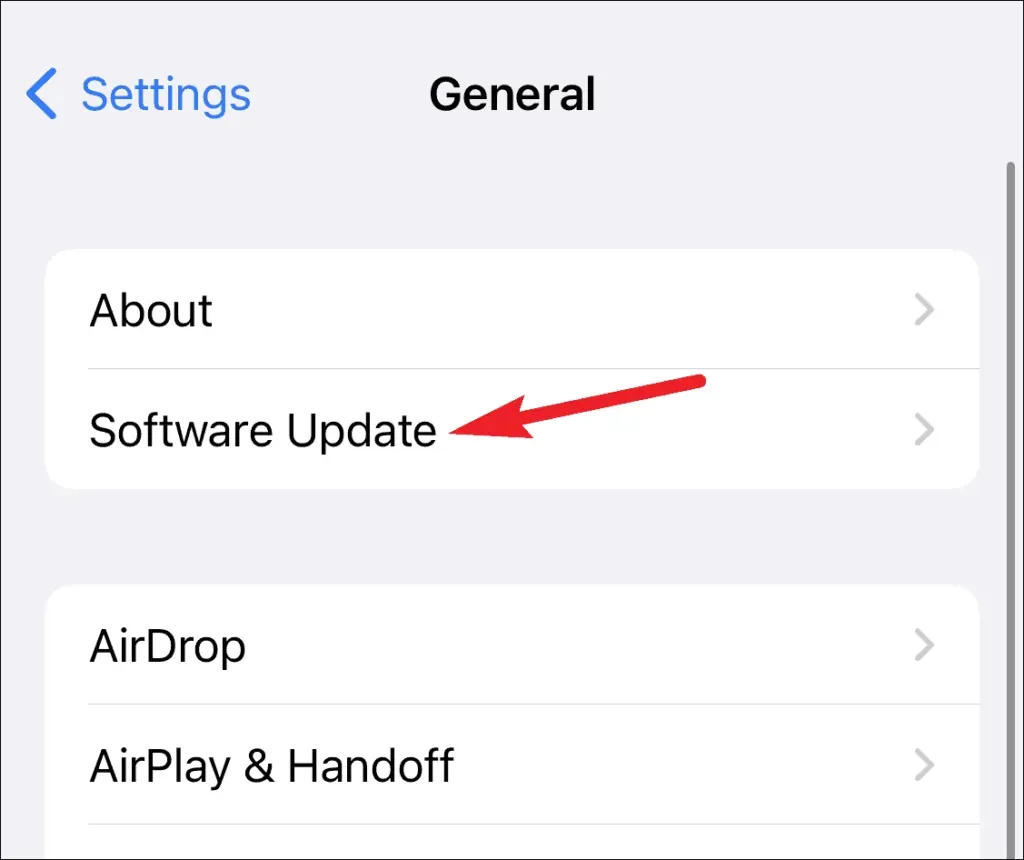
- Čia rasite naujausią jūsų įrenginio naujinį. Spustelėkite Atsisiųsti ir įdiegti, kad atnaujintumėte įrenginio versiją į naujausią.
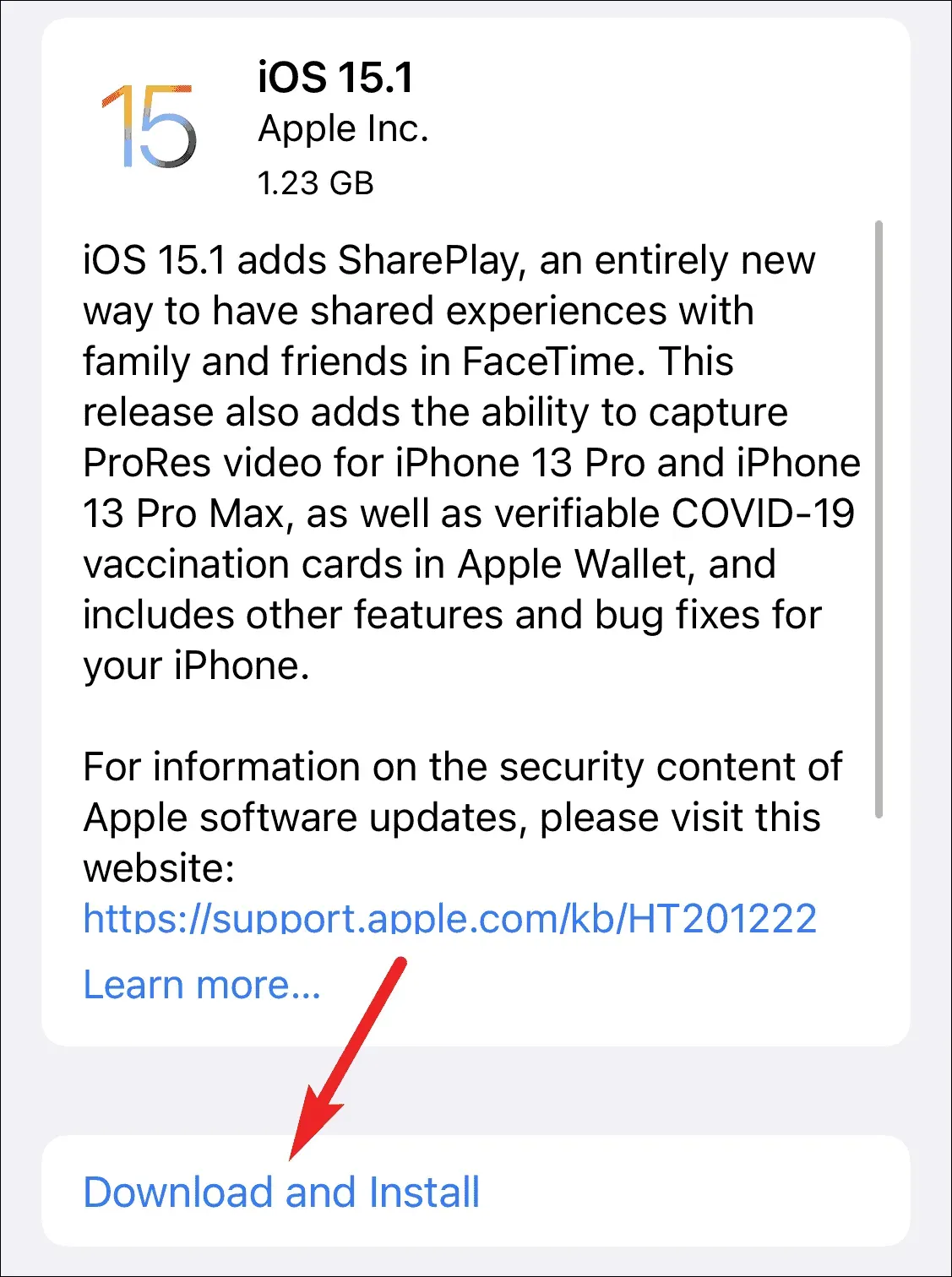
Taip pat įsitikinkite, kad kitas asmuo, su kuriuo bandote susisiekti, naudoja tinkamą iOS versiją. Jei jie nėra tinkamos versijos, taip pat galite susidurti su FaceTime SharePlay problema.
Jei „SharePlay“ jūsų įrenginyje išjungta, taip pat galite susidurti su problema. Norėdami išspręsti „FaceTime“ problemą, pabandykite įjungti „SharePlay“. Vykdykite toliau pateiktas instrukcijas, kad įgalintumėte „SharePlay“ savo „iPhone“.
- Atidarykite „iPhone“ nustatymų programą ir slinkite žemyn, kad rastumėte „FaceTime“.
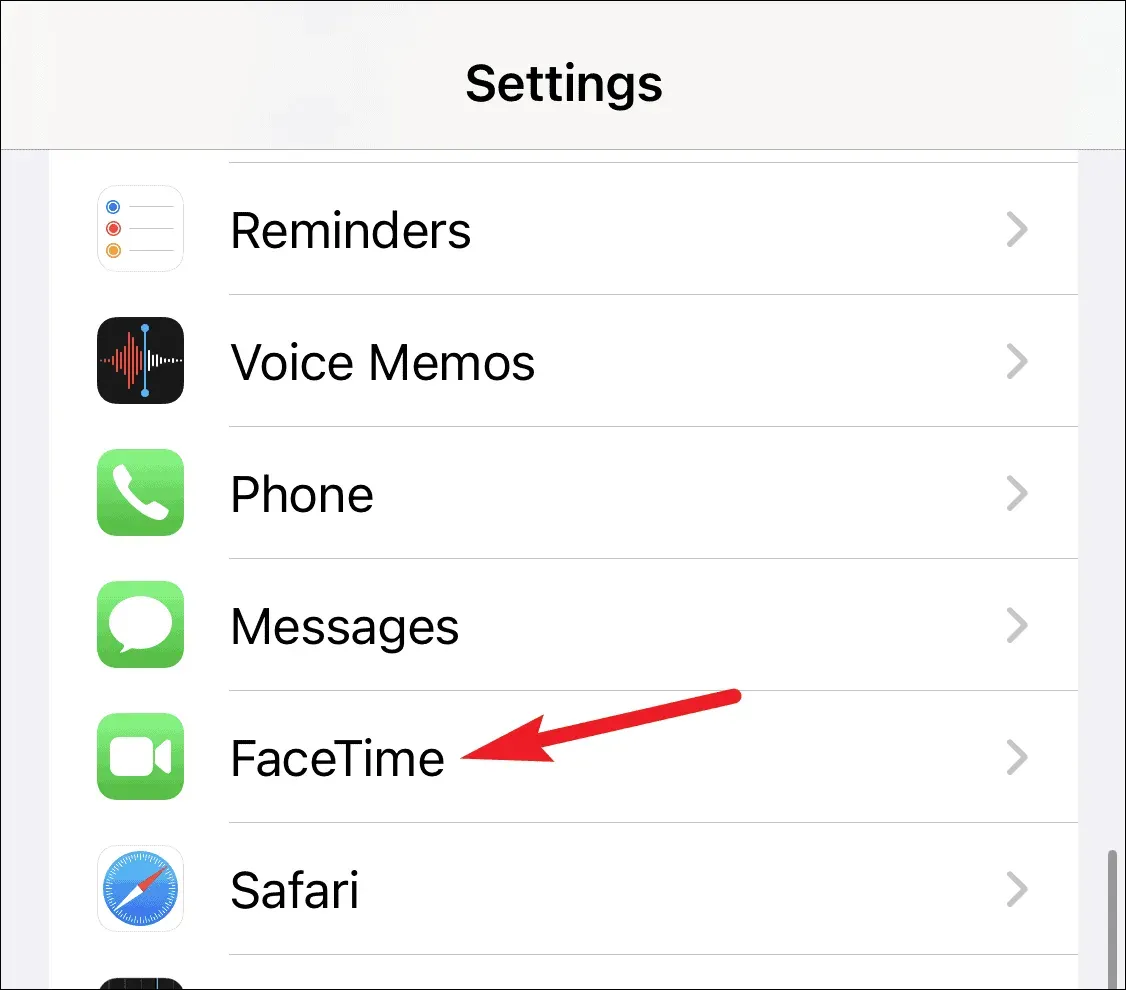
- Spustelėkite parinktį „FaceTime“ , tada spustelėkite „SharePlay“ .
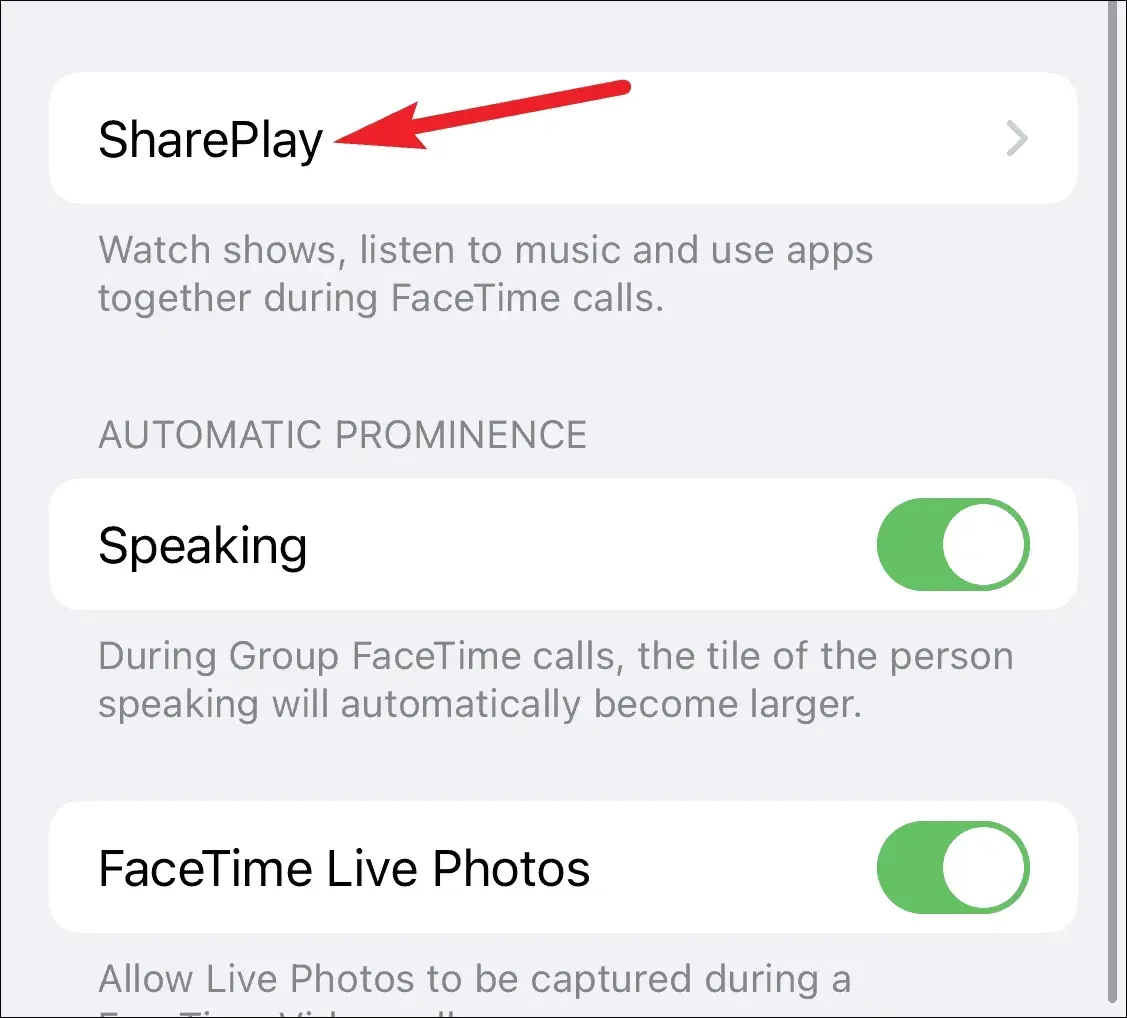
- Čia įsitikinkite, kad „SharePlay“ perjungiklis įjungtas. Jei jis išjungtas, įjunkite ir bandykite naudoti dar kartą.
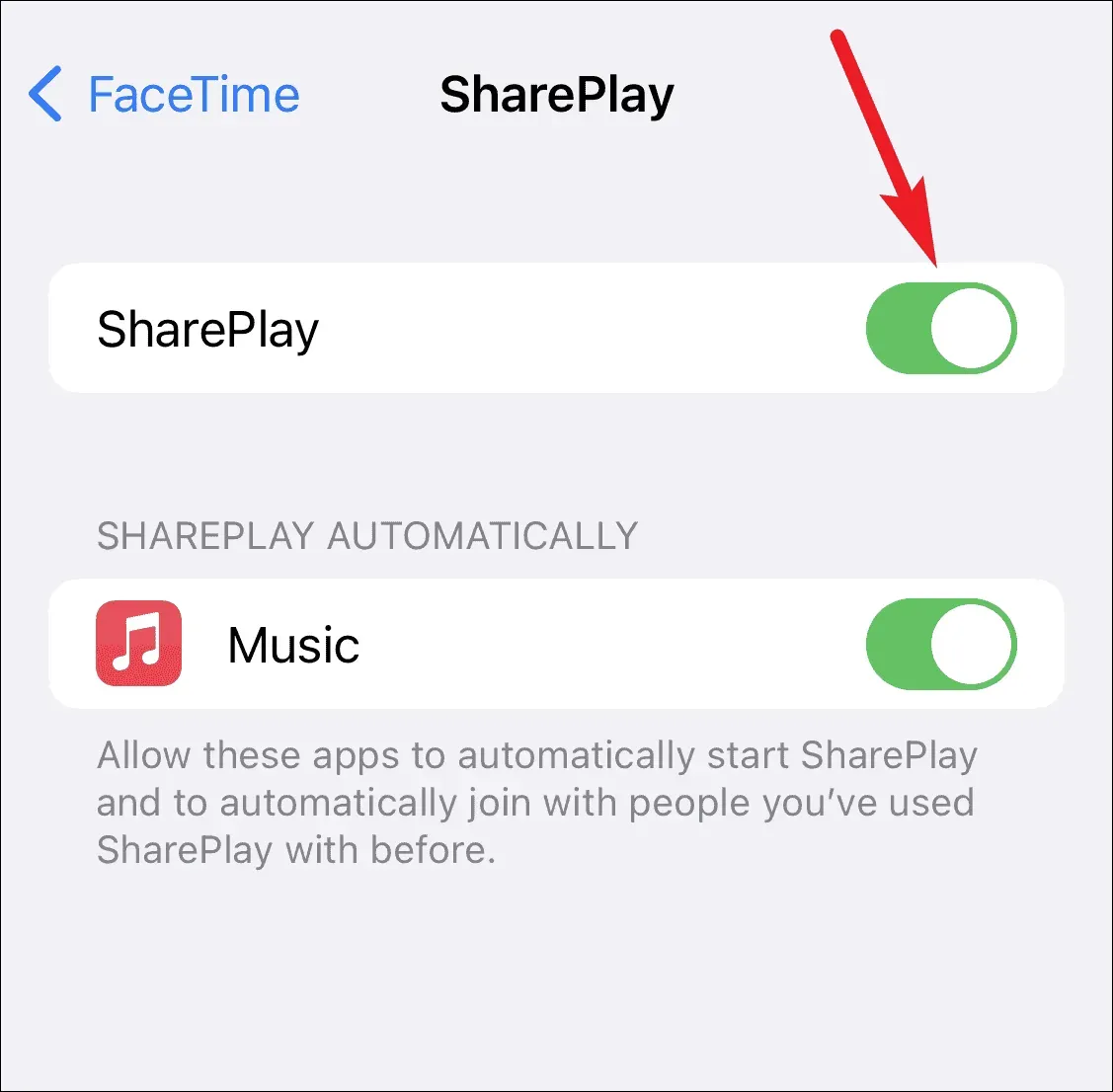
Iš naujo paleiskite „FaceTime“.
Kitas dalykas, kurį galite pabandyti, yra iš naujo paleisti „FaceTime“. Su šia problema galite susidurti dėl atsitiktinių „FaceTime“ klaidų, kurias galima išspręsti iš naujo paleidus „FaceTime“ programą. Norėdami iš naujo paleisti „FaceTime“, atlikite šiuos veiksmus:
- Eikite į „iPhone“ nustatymų programą . Čia raskite „FaceTime“ ir spustelėkite jį, kad atidarytumėte.
- Po to išjunkite FaceTime jungiklį .
- Prieš vėl įjungdami, palaukite kelias sekundes. Dabar įjunkite „FaceTime“ jungiklį.
Dabar pabandykite dar kartą naudoti FaceTime SharePlay ir neturėtumėte susidurti su problema. Jei vis tiek negalite naudoti FaceTime SharePlay iPhone, turėtumėte pereiti prie kito veiksmo šiame straipsnyje.
Iš naujo nustatykite tinklo nustatymus
Taip pat galite susidurti su FaceTime SharePlay problema dėl neteisingų tinklo nustatymų. Turėtumėte pabandyti iš naujo nustatyti tinklo nustatymus ir vėl pabandyti naudoti FaceTime SharePlay.
- Eikite į „iPhone“ nustatymų programą ir bakstelėkite „Bendra“ .
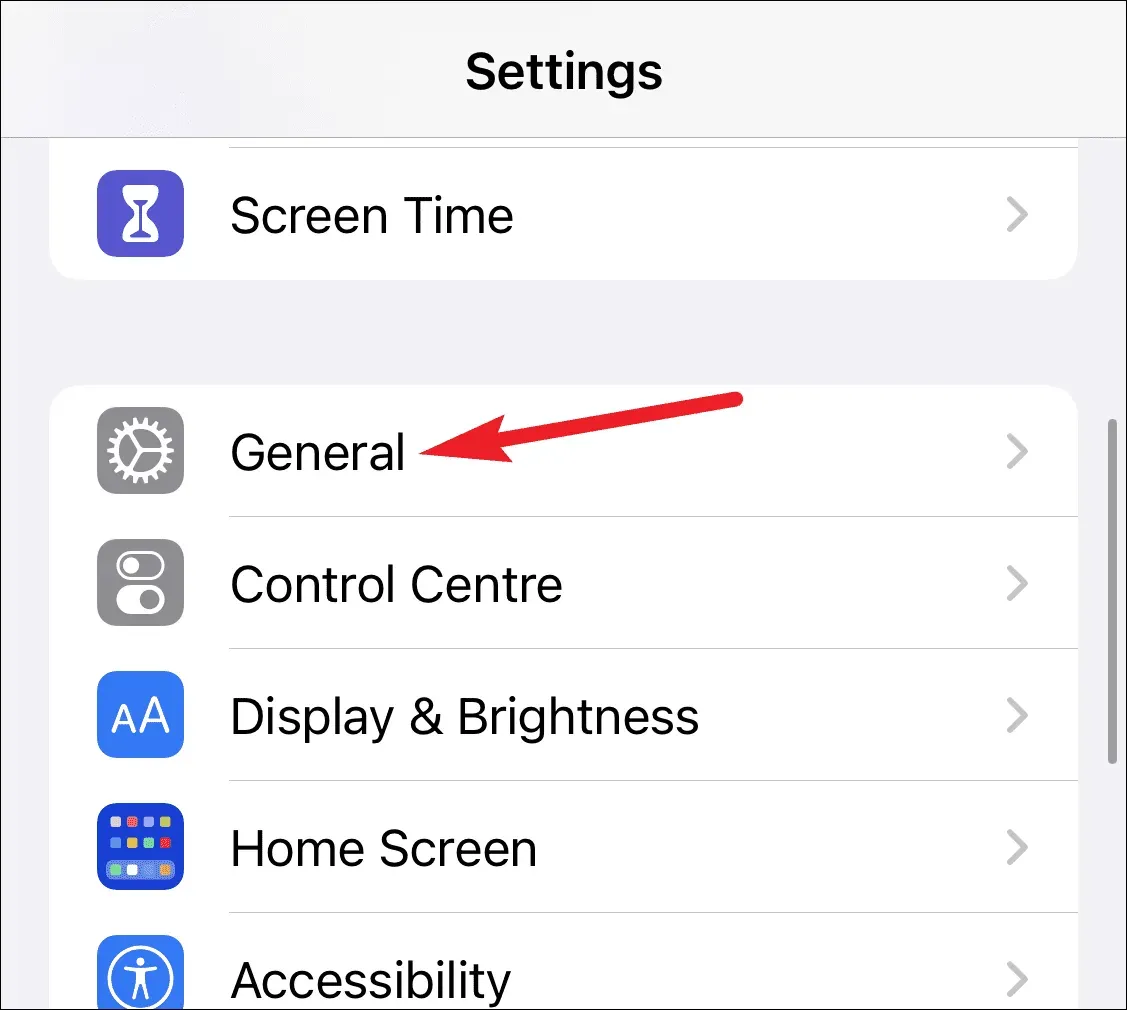
- Dabar slinkite žemyn, kad rastumėte parinktį Perkelti arba iš naujo nustatyti iPhone . Spustelėkite jį, tada spustelėkite Reset.
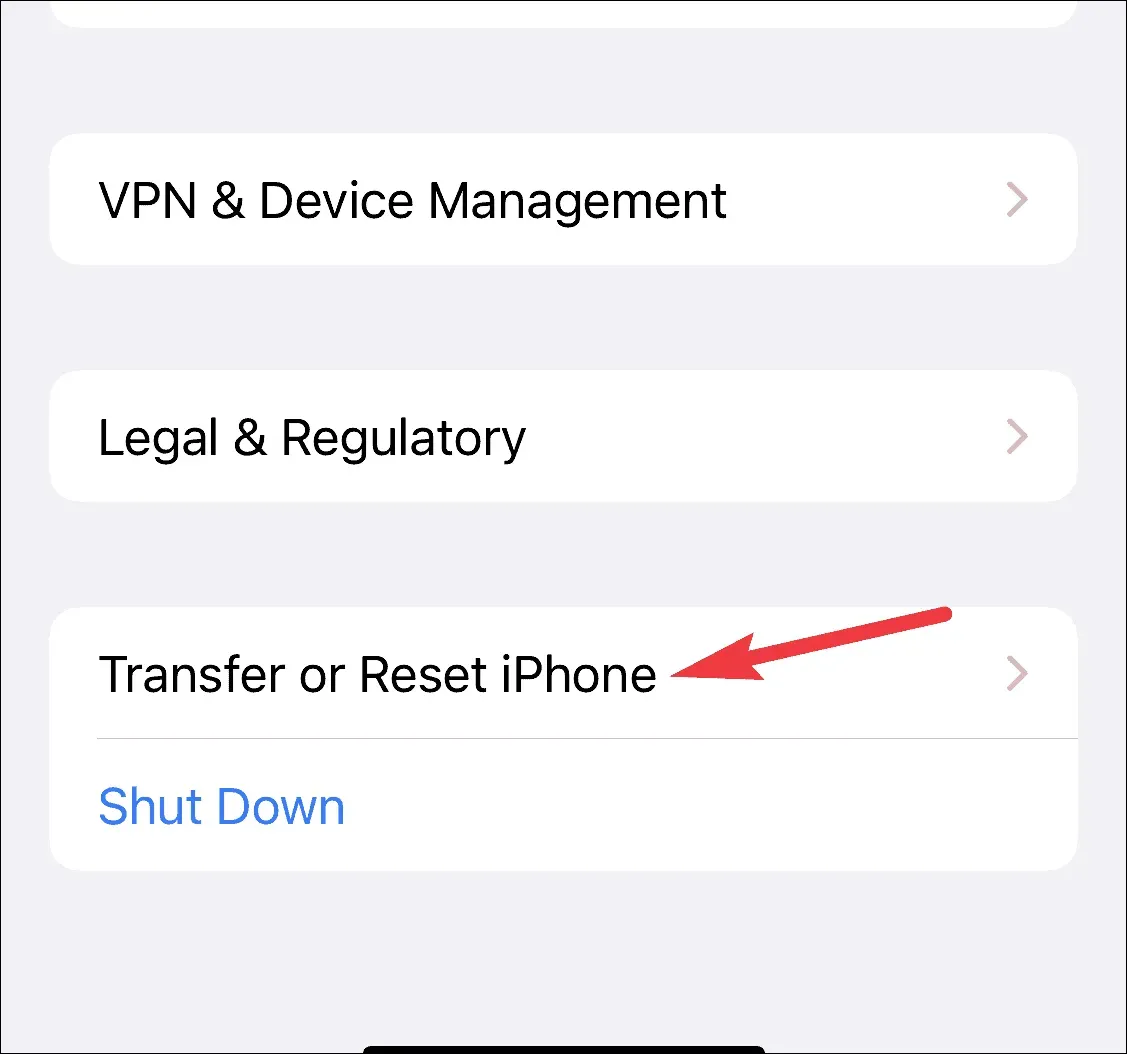
- Kitame ekrane bakstelėkite Reset Network Settings , kad iš naujo nustatytumėte tinklo nustatymus.
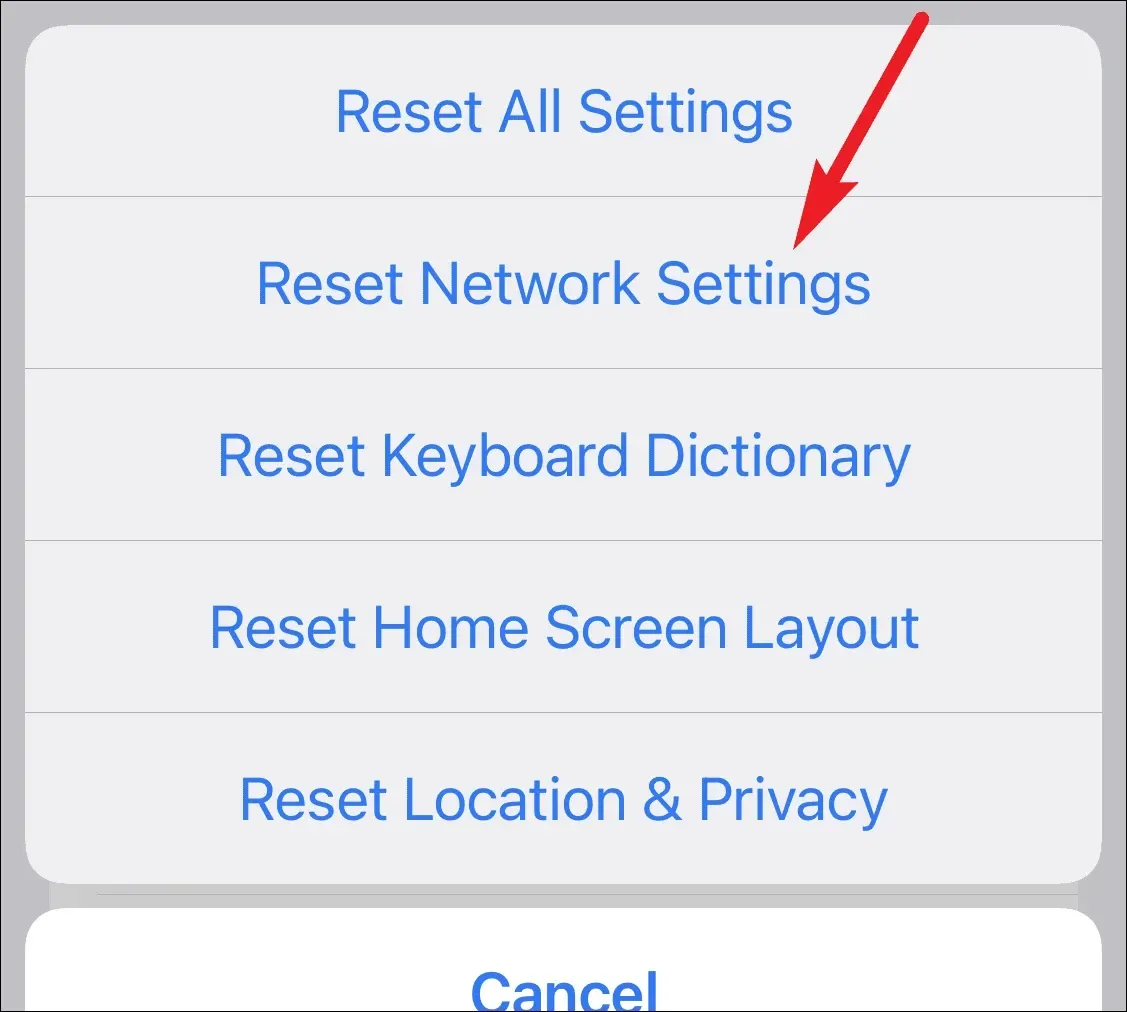
- Būsite paraginti įvesti slaptažodį, kad patvirtintumėte tinklo nustatymų atkūrimą. Tai padarius, problema, su kuria susiduriate, turėtų būti išspręsta.
Atsijunkite nuo „FaceTime“ ir vėl prisijunkite
Taip pat turėtumėte pabandyti atsijungti nuo „FaceTime“ programos ir vėl prisijungti. Daugelis vartotojų rado problemos sprendimą iš naujo prisijungę prie „FaceTime“ programos. Norėdami tai padaryti, atlikite toliau nurodytus veiksmus.
- Atidarykite programą „Nustatymai“ , tada atidarykite „FaceTime“.
- Čia spustelėkite savo Apple ID, kurį rasite mėlynoje nuorodoje esančio skambintojo ID apačioje.
- Dabar kitame atsidariusiame lange spustelėkite „Išeiti“. Patvirtinkite išėjimą ir palaukite kelias sekundes.
- Po to vėl prisijunkite naudodami „Apple ID“ ir dar kartą bandykite naudoti „FaceTime SharePlay“. Jūsų problema turėtų būti išspręsta iki šiol.
Priverskite iš naujo paleisti „iPhone“.
Žinoma, kad šis metodas išsprendžia daugumą problemų, su kuriomis galite susidurti naudodami „iPhone“. Greičiausiai galėsite išspręsti visas įprastas problemas, su kuriomis galite susidurti „iPhone“, įskaitant „FaceTime SharePlay“ neveikiančią „iPhone“.
Norėdami priversti iš naujo paleisti iPhone, paspauskite ir greitai atleiskite garsumo didinimo ir mažinimo mygtukus vieną po kito. Dabar paspauskite ir palaikykite pažadinimo mygtuką, kol ekrane pasirodys Apple logotipas. Tai turėtų priversti iš naujo paleisti „iPhone“ ir taip išspręsti „FaceTime SharePlay“ problemą.
Išvada
Greičiausiai tai turėtų išspręsti „FaceTime SharePlay“ problemą. Jei „FaceTime SharePlay“ neveikia „iPhone“, atlikite šiame straipsnyje nurodytus veiksmus. Atlikę aukščiau nurodytus veiksmus, turėtumėte sugebėti ištaisyti klaidas naudodami FaceTime SharePlay.



Parašykite komentarą